Konqueror를 쉽게 수정하기 위한 전문가의 제안 살펴보기
- Konqueror 브라우저는 웹 브라우저 및 파일 관리자로 작동하는 가벼운 오픈 소스 응용 프로그램입니다.
- 여러 사용자가 갑자기 Konqueror 브라우저가 시스템에서 작동을 멈춘다고 보고했습니다.
- 이 기사에서는 Konqueror 브라우저가 작동하지 않는 경우 세 가지 빠른 방법을 안내합니다.

- 손쉬운 마이그레이션: Opera 도우미를 사용하여 북마크, 암호 등과 같은 기존 데이터를 전송합니다.
- 리소스 사용 최적화: RAM 메모리가 다른 브라우저보다 더 효율적으로 사용됩니다.
- 향상된 개인 정보 보호: 무료 및 무제한 VPN 통합
- 광고 없음: 내장형 Ad Blocker는 페이지 로딩 속도를 높이고 데이터 마이닝으로부터 보호합니다.
- 게임 친화적: Opera GX는 게임을 위한 최초이자 최고의 브라우저입니다.
- 오페라 다운로드
많은 Unix 계열 운영 체제 사용자는 Konqueror라는 이 브라우저를 설치합니다. 이 브라우저는 오픈 소스이며 Linux 또는 Ubuntu에서 무료로 사용할 수 있습니다. 사용자는 Konqueror 브라우저를 사용하여 시스템의 파일이나 폴더를 구성할 수 있습니다. 이 브라우저는 웹 브라우징에만 국한되지 않습니다.
최근에 많은 Konqueror 브라우저 사용자가 브라우저가 갑자기 작동을 멈추는 문제에 직면하고 있는 것으로 나타났습니다. 이 문제는 생산성에 직접적인 영향을 미칩니다.
같은 상황을 겪고 있다면 걱정하지 마십시오. 이 기사에서는 이 문제를 해결하는 세 가지 쉬운 방법을 찾을 것입니다.
내 브라우저가 작동하지 않는 이유는 무엇입니까?
특정 정보를 검색하려고 할 때 브라우저가 정확하게 작동하지 않으면 짜증나고 Konqueror 브라우저가 작동하지 않는 몇 가지 이유가 있을 수 있습니다. 아래에.
- 시스템이 구식일 수 있음. 모든 운영 체제는 시스템 성능과 사용자 경험을 개선하기 위해 정기적으로 업데이트를 출시합니다.
- Konqueror 브라우저는 업데이트되지 않습니다. 따라서 무엇보다도 사용자는 응용 프로그램이 원활하게 작동하기 위해 항상 최신 버전이 있는지 확인해야 합니다.
- 브라우저 플러그인 브라우저 성능을 향상시키기 위해 사용자가 설치하는 플러그인도 있지만 실제로는 이러한 문제의 원인이 되는 플러그인도 있습니다.
그만큼 최신 버전의 Konqueror 브라우저 모든 Linux 계열 시스템에 설치할 수 있는 22.04.3.
즉, 다른 여러 사용자가 비슷한 상황에 직면하고 있습니다. 상황이 같지 않더라도 탐색할 가치가 있습니다. 이러한 수정을 통해 브라우저를 처음부터 수정할 수 있기 때문입니다.
전문가 팁: 일부 PC 문제는 특히 리포지토리가 손상되었거나 Windows 파일이 누락된 경우 해결하기 어렵습니다. 오류를 수정하는 데 문제가 있는 경우 시스템이 부분적으로 손상되었을 수 있습니다. 컴퓨터를 스캔하고 결함이 무엇인지 식별하는 도구인 Restoro를 설치하는 것이 좋습니다.
여기를 클릭 다운로드하고 복구를 시작합니다.
다음은 사용자가 직면하는 가장 일반적인 상황입니다.
- Konqueror 브라우저는 사용자가 여러 번 시도하더라도 시스템에서 열리지 않습니다.
- 일부 사용자는 작업 중 브라우저가 중단되어 중간에 작업이 중단되어 문제가 발생한다고 주장합니다.
- 검색 속도 문제 등
빠른 팁:
Konqueror가 응답하지 않는 이유를 알아낼 때까지 Opera로 전환하는 것을 고려할 수 있습니다. Ubuntu 및 Linux와 완벽하게 호환되며 효율성 및 안정성 면에서 좋은 결과를 얻습니다.
또한 Opera는 항상 최신 개발자 추가 기능을 제공하므로 구식 브라우저에 얽매이지 않을 것입니다. 플러그인이 시간이 지남에 따라 손상되면 Opera에서 문제를 해결하도록 요청합니다.

오페라
Konqueror 브라우저 사용에 어려움이 있을 때 생산적이고 체계적인 웹 앱을 사용해 보십시오.
Konqueror가 작동하지 않으면 어떻게 수정합니까?
1. Windows 시스템 업데이트
- 열기 설정 시스템에서 앱을 마우스 오른쪽 버튼으로 클릭하여시작 작업 표시줄의 버튼.
- 이제 설정 아래 그림과 같이 메뉴에서 옵션을 선택합니다.
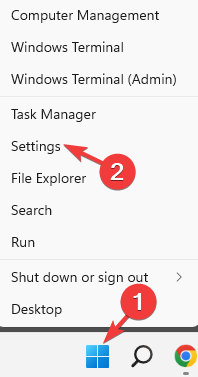
- 에서 설정 앱 창, 클릭 윈도우 업데이트 왼쪽에.

- 다음을 클릭합니다. 업데이트 확인 Windows 업데이트 페이지의 오른쪽 상단에 있는 버튼.
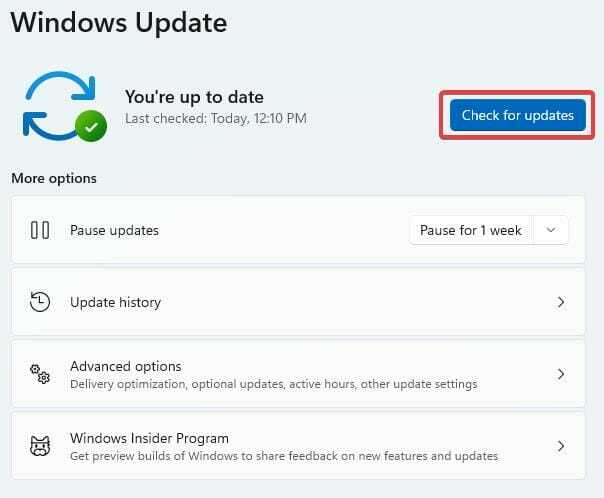
- 사용 가능한 업데이트가 있는지 확인하기 시작합니다.
- 업데이트가 있으면 클릭하여 다운로드하여 설치하십시오.
- 이 작업이 완료되면 시스템을 다시 시작해야 합니다.
2. Konqueror 브라우저 앱 제거 및 설치
- 열기 운영 키를 눌러 시스템의 명령 상자 창 그리고 아르 자형 키보드의 키를 동시에 누릅니다.
- 유형 appwiz.cpl 실행 상자에서 입력하다 열쇠.

- 프로그램 및 기능 창에서 다음을 선택합니다. 정복자 목록에서 브라우저를 클릭하고 제거, 아래 그림과 같이.
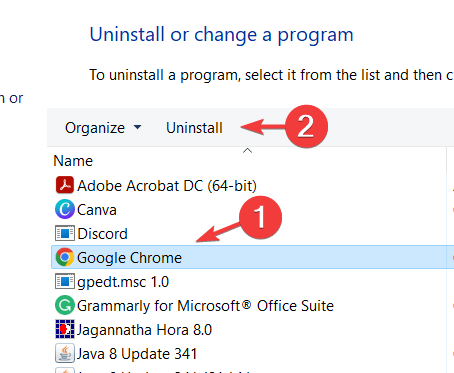
- 제거가 완료되면 창을 닫습니다.
- Konqueror의 웹페이지로 이동합니다. 여기를 클릭 브라우저 앱을 다운로드합니다.
- 방금 다운로드한 설치 파일을 사용하여 Konqueror 브라우저를 설치합니다.
3. 모든 브라우저 플러그인 비활성화
- 열기 정복자 시스템의 브라우저.
- 딸깍 하는 소리 설정 Konqueror 브라우저의 상단 메뉴 바에서
- 선택 Konqueror 구성 드롭다운에서 옵션을 클릭하고플러그인.
- Plugins Configure 창에서 이전에 설치된 많은 플러그인을 찾을 수 있습니다.
- 플러그인의 확인란을 선택 취소하여 활성 상태인 모든 플러그인을 비활성화하십시오.
- 완료되면 클릭 확인 창을 닫습니다.
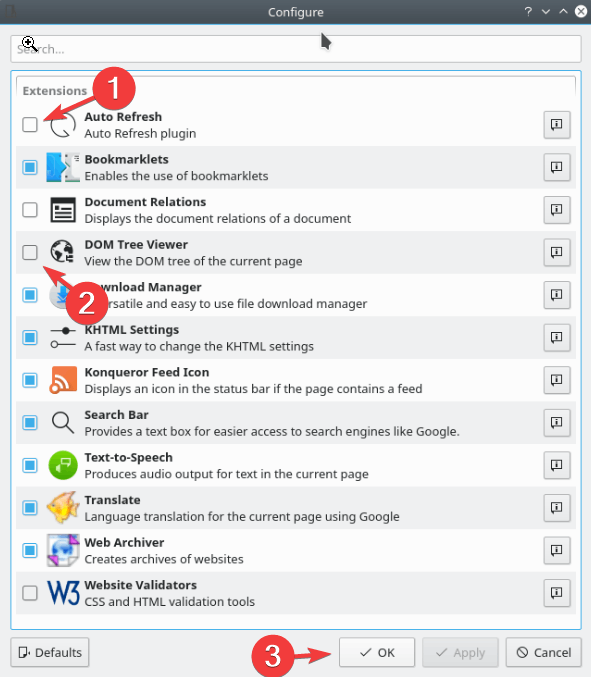
- 브라우저를 다시 시작하고 이것이 효과가 있는지 확인하십시오.
Konqueror는 Windows 11에서 작동합니까?
현재 Konqueror 브라우저는 Unix 계열 환경과 이전 버전의 Windows OS에서 실행됩니다. 아마도 미래에는 Windows 11에서 작동할 수 있는 Konqueror 브라우저에 대한 이해를 공개할 수 있습니다.
이 문서에서 위에 설명된 방법 중 어느 것도 작동하지 않으면 항상 시스템 복원을 사용하여 시스템을 복원할 수 있습니다.
아래 의견 섹션에서 어떤 방법이 효과가 있었는지, 이 문제를 해결하고 Konqueror 브라우저를 다시 작동시킬 수 있는지 알려주십시오!
 여전히 문제가 있습니까?이 도구로 수정하세요.
여전히 문제가 있습니까?이 도구로 수정하세요.
- 이 PC 수리 도구 다운로드 TrustPilot.com에서 우수 평가 (다운로드는 이 페이지에서 시작됩니다).
- 딸깍 하는 소리 스캔 시작 PC 문제를 일으킬 수 있는 Windows 문제를 찾습니다.
- 딸깍 하는 소리 모두 고쳐주세요 특허 기술 문제를 해결하기 위해 (독자 전용 할인).
Restoro가 다운로드되었습니다. 0 이달의 독자.

![브라우저 게임을 더 빠르게 실행하는 방법 [2022 가이드]](/f/5eaf478dc4e03a18a4f1ff365132b55b.png?width=300&height=460)
